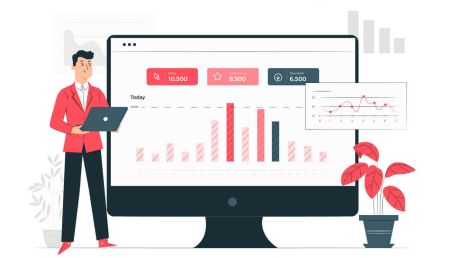Com fer i tancar una comanda a XM MT4
Posar i tancar ordres a la plataforma Metatrader 4 (MT4) de XM és una habilitat fonamental per a qualsevol comerciant. Tant si us dediqueu a la negociació de dia, al comerç de swing o a qualsevol altra estratègia de negociació, la capacitat d’executar i gestionar les operacions de manera eficient és crucial per tenir èxit.
En aquesta guia, us acudirem pel procés de col·locació i tancament de les comandes de mercat i pendents a XM MT4, juntament amb els passos necessaris per gestionar -los. Entendre aquestes funcions us permetrà comerciar amb confiança i control en una de les plataformes comercials més populars del món.
En aquesta guia, us acudirem pel procés de col·locació i tancament de les comandes de mercat i pendents a XM MT4, juntament amb els passos necessaris per gestionar -los. Entendre aquestes funcions us permetrà comerciar amb confiança i control en una de les plataformes comercials més populars del món.
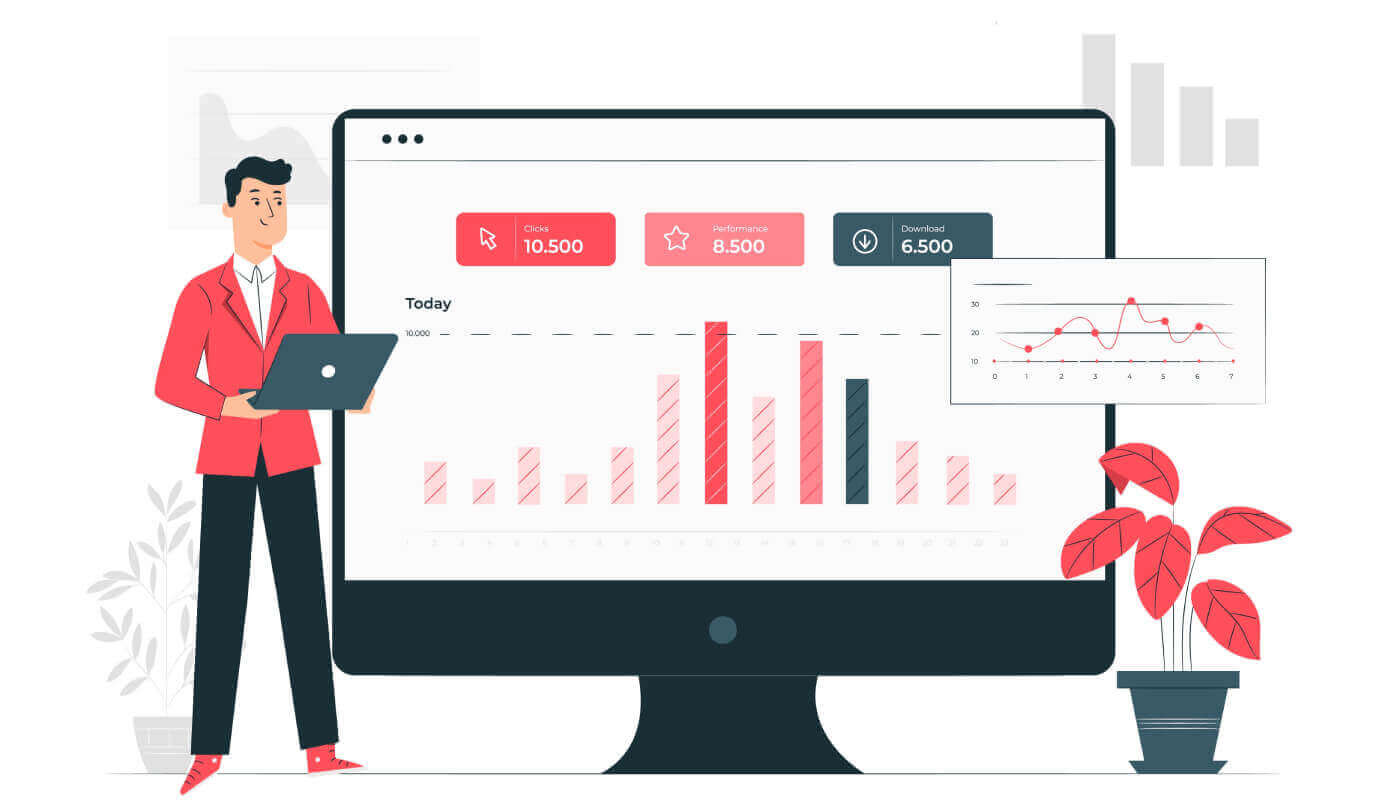
Com fer una nova comanda a XM MT4
Feu clic amb el botó dret al gràfic i, a continuació, feu clic a "Comerç" → seleccioneu "Nova comanda".O
feu doble clic a la moneda que voleu fer una comanda a MT4. Apareixerà la finestra de comanda.
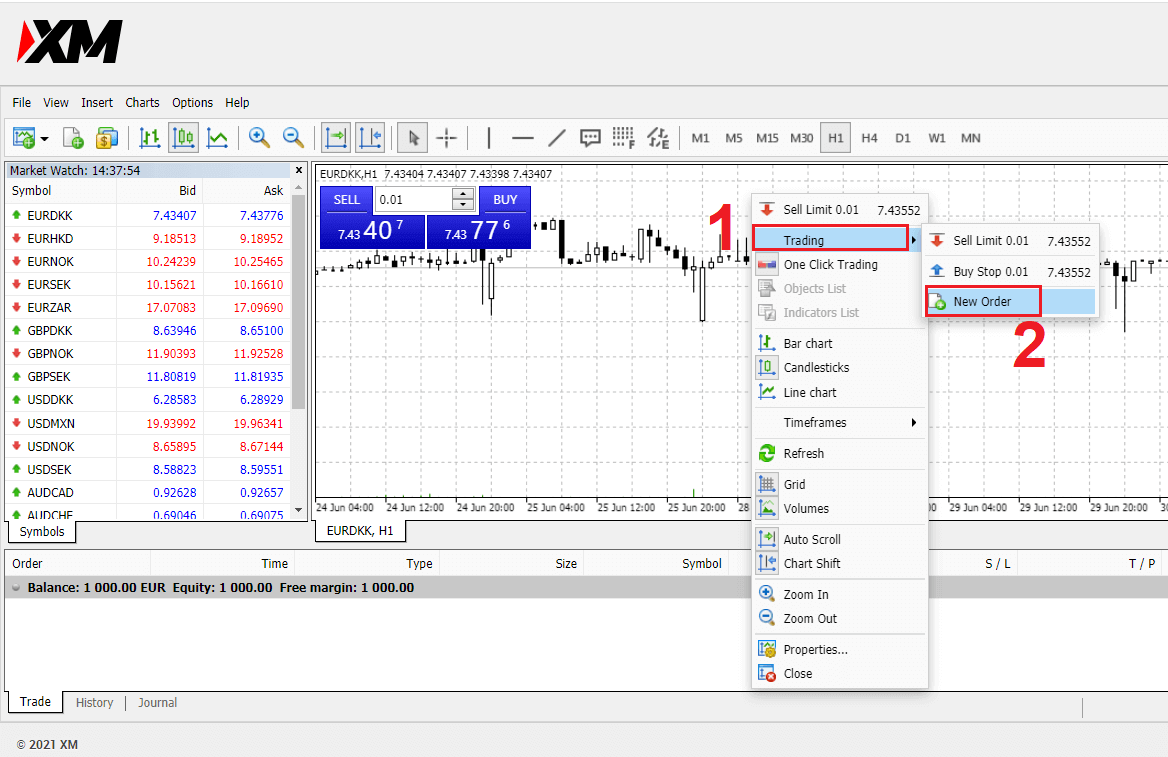
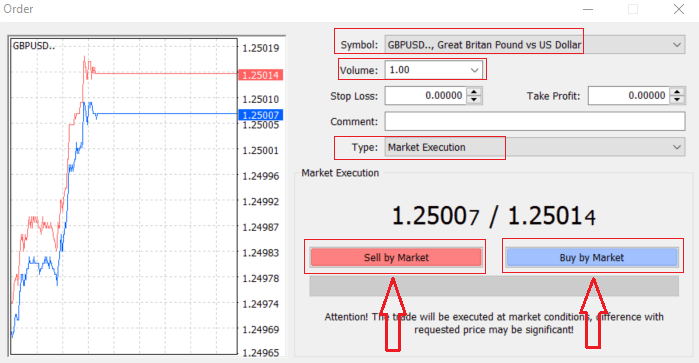
Símbol: comproveu que el símbol de la moneda que voleu operar es mostra al quadre de símbol
Volum: heu de decidir la mida del vostre contracte, podeu fer clic a la fletxa i triar el volum entre les opcions que apareixen al desplegable o fer clic amb el botó esquerre al quadre de volum i introduir el valor requerit
- Microcompte: 1 lot = 1.000 unitats
- Compte estàndard: 1 lot = 100.000 unitats
- Compte XM Ultra:
- Standard Ultra: 1 lot = 100.000 unitats
- Micro Ultra: 1 lot = 1.000 unitats
- Compte d'accions: 1 acció
- Microcompte: 0,1 lots (MT4), 0,1 lots (MT5)
- Compte estàndard: 0,01 lots
- Compte XM Ultra:
- Estàndard Ultra: 0,01 Lots
- Micro Ultra: 0,1 lots
- Compte d'accions: 1 lot
Comentari: aquesta secció no és obligatòria, però podeu utilitzar-la per identificar les vostres operacions afegint comentaris
Tipus : que està configurat per a l'execució de mercat per defecte,
- Market Execution és el model d'execució d'ordres al preu de mercat actual
- Una comanda pendent s'utilitza per establir un preu futur amb el qual voleu obrir la vostra operació.
Finalment, heu de decidir quin tipus d'ordre obrir, podeu triar entre una ordre de venda i una de compra.
La venda per mercat s'obre al preu de l'oferta i es tanca al preu de venda, en aquest tipus d'ordre, la vostra operació pot generar beneficis si el preu baixa.
La compra per mercat s'obre al preu de compra i es tanca al preu oferta, en aquest tipus d'ordre, la vostra operació pot generar beneficis si el preu puja.
Un cop feu clic a Comprar o Vendre, la vostra comanda es processarà a l'instant i podreu comprovar la vostra comanda al terminal de comerç.
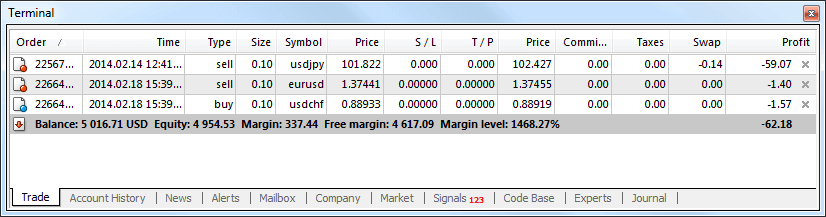
Com tancar comandes a MT4
Per tancar una posició oberta, feu clic a la "x" a la pestanya Comerç a la finestra del terminal.
O feu clic amb el botó dret a l'ordre de la línia del gràfic i seleccioneu "tancar".
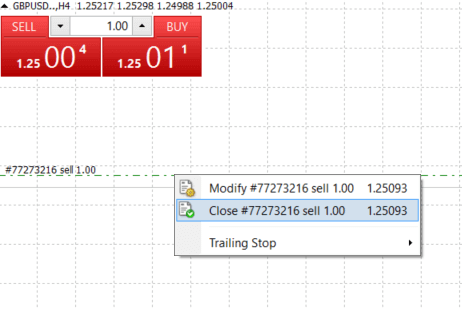
Si només voleu tancar una part de la posició, feu clic amb el botó dret a l'ordre obert i seleccioneu "Modifica". A continuació, al camp Tipus, seleccioneu l'execució instantània i trieu quina part de la posició voleu tancar.
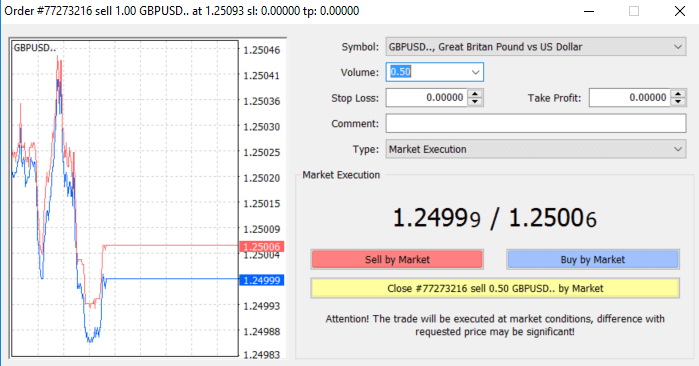
Com podeu veure, obrir i tancar les vostres operacions a MT4 és molt intuïtiu i, literalment, només cal un clic.
Conclusió: dominar la col·locació i el tancament de comandes a XM MT4
Entendre com fer i tancar comandes a la plataforma MetaTrader 4 (MT4) de XM és essencial per a qualsevol comerciant que vulgui gestionar les posicions de manera eficaç. Tant si feu comandes de mercat o pendents, el procés és senzill però potent i us ofereix la flexibilitat d'executar operacions en funció de les condicions del mercat en temps real o dels vostres propis objectius de preu.Seguint els passos descrits en aquesta guia, podreu col·locar i tancar operacions amb confiança a XM MT4, ajudant-vos a optimitzar la vostra estratègia comercial i assolir els vostres objectius financers.